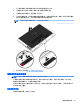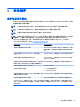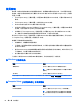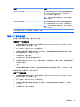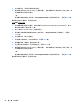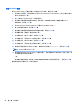User Guide-Windows 7
3. 拧紧硬盘驱动器的螺丝 (3)。
4. 装入电池(请参阅第 46 页的装入电池)。
5. 重新装上底盖(请参阅第 58 页的重新装上底盖)。
6.
将交流电源和外接设备与笔记本计算机连接。
7.
打开笔记本计算机。
提高硬盘驱动器性能
使用磁盘碎片整理程序
长期使用笔记本计算机后,硬盘驱动器上的文件会形成碎片。有碎片的驱动器是指驱动器上的数据不
连续,硬盘驱动器因此更难查找文件,从而降低了笔记本计算机的运行速度。磁盘碎片整理程序合并
(即以物理方式重组)硬盘驱动器上的碎片文件和文件夹,以使系统可更高效地运行。
注: 不需要在固态驱动器上运行磁盘碎片整理程序。
在启动磁盘碎片整理程序后,无需监控即可执行整理任务。但是,根据硬盘驱动器大小和碎片文件
数,磁盘碎片整理程序可能需要一小时以上的时间才能完成。
HP 建议您每月至少对硬盘驱动器进行一次碎片整理。您可以将磁盘碎片整理程序设置为每月运行一
次,但也可以随时手动对笔记本计算机进行碎片整理。
要运行磁盘碎片整理程序,请执行以下操作:
1.
将笔记本计算机连接到交流电源。
2. 选择开始 > 所有程序 > 附件 > 系统工具 > 磁盘碎片整理程序。
3.
单击磁盘碎片整理。
注: Windows 包括“用户帐户控制”功能,可以提高笔记本计算机的安全性。执行安装软件、运行
实用程序或更改 Windows 设置等任务时,可能会提示您提供权限或输入密码。请参阅“帮助和支
持”。要访问“帮助和支持”,请选择开始 > 帮助和支持。
使用硬盘驱动器
61